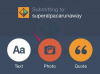Вы можете использовать графический редактор, чтобы удалить белый фон и сохранить фотографию с прозрачностью.
Вы можете использовать различные программы графического дизайна для создания прозрачности в данной фотографии, например, для удаления загроможденного фона и выделения объекта на переднем плане. Затем вы можете сохранить изображение с цифровым изменением, используя расширение файла, специально разработанное для сохранения прозрачности изображения. Хотя для выполнения этой задачи можно использовать отраслевой стандарт Adobe Photoshop, вы также можете использовать собственную программу Microsoft, такую как Publisher, которая, возможно, уже установлена на вашем компьютере. Кроме того, вы можете загрузить и использовать бесплатный редактор GIMP - общественную альтернативу Photoshop - для достижения цели.
Шаг 1
Откройте программу графического дизайна по вашему выбору и вставьте фотографию, которую хотите отредактировать, выбрав «Файл», затем «Открыть» или «Вставить». Найдите изображение на своем компьютере и нажмите «Открыть». При желании используйте инструмент «Перемещение», чтобы центрировать изображение или выровнять его, как в противном случае. желанный.
Видео дня
Шаг 2
Выберите часть фотографии, которую хотите удалить. Например, если фон имеет один сплошной цвет, вы можете использовать инструмент Publisher «Установить прозрачный цвет», расположенный на панели инструментов изображения, чтобы щелкнуть нежелательный цвет и выделить его. Вы также можете найти аналогичный инструмент «Выбрать по цвету» в GIMP и Photoshop, или вы можете использовать «Ножницы», чтобы выделить выделение, которое хотите сделать прозрачным.
Шаг 3
Удалить выделение. При необходимости используйте «Ластик» Photoshop или GIMP, чтобы удалить лишнее, после того, как вы нажмете кнопку «Удалить», чтобы удалить то, что вы выбрали. Вы можете настроить эффект ластика, изменив тип и масштаб кисти, а также можете проверить такие настройки, как «Затухание» и «Жесткий край».
Шаг 4
Сохраните отредактированную фотографию, используя расширение файла, поддерживающее прозрачность, например «.png» или «.gif».
Вещи, которые вам понадобятся
Компьютер
Графический редактор
Цифровое фото
Подсказка
В зависимости от настроек по умолчанию, открытие изображения в GIMP или Photoshop может вставить его в качестве фона без прозрачного альфа-канала. При необходимости выберите «Слой», затем «Прозрачность» и «Добавить альфа-канал», прежде чем начать выбирать и пытаться удалить части фотографии.
Предупреждение
Если вы хотите сохранить исходную фотографию без изменений, обязательно сохраните изменения под новым именем файла.